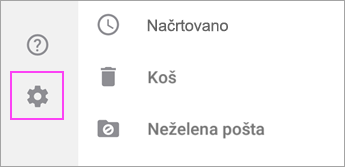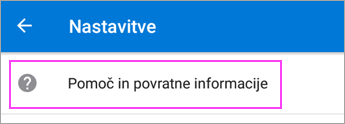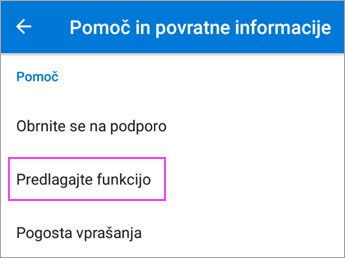Kaj lahko naredite v aplikaciji?
Dostop do pogostih vprašanj znotraj aplikacije v Outlooku za iOS ali Android
Z iskanjem po obsežni bazi pogostih vprašanjih znotraj aplikacije lahko enostavno najdete informacije, ki jih potrebujete.
Outlook za iOS
Tapnite fotografijo profila in nato pogosta >odgovorov.
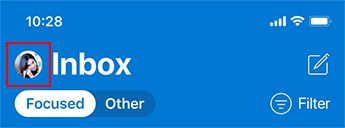
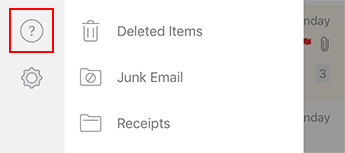
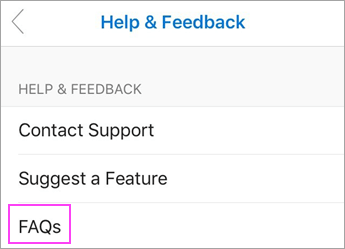
Outlook za Android
Odprite meni in se pomaknite do možnosti Nastavitve, >pomoč & pogosta > povratnih informacij.
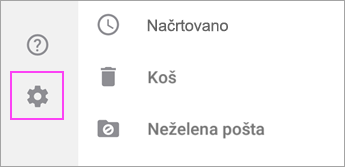
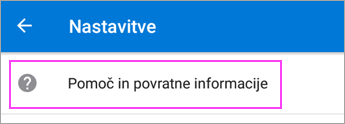
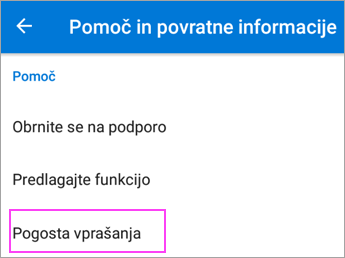
Obrnite se na podporo v Outlooku za iOS ali Android
Najboljša izbira za najboljšo strokovno pomoč pri uporabi Outlooka za iOS ali Android je že v aplikaciji sami! Preprosto komunicirajte z našo skupino za podporo z uporabo funkcije sporočanja v Outlooku.
Opomba: Če se obrnete na našo skupino za podporo, ne boste prejeli povratnega e-poštnega sporočila ali telefonskega klica. Prejeli pa boste obvestilo, ko bo skupina za podporo poslala odgovor, in nato z njimi preprosto komunicirali v programu. Obvestilo skupine za podporo poiščite v ikonah »Nastavitve« in »Stik s podporo«.
Outlook za iOS
Tapnite fotografijo profila in nato še gumb ? > obrnite se na podporo.
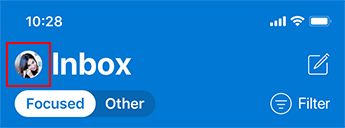
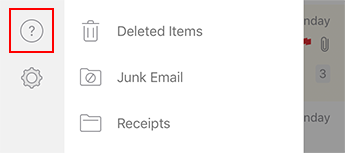
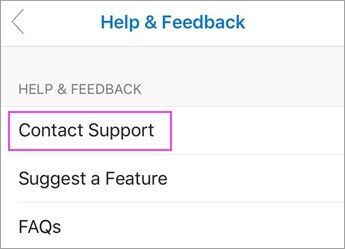
Outlook za Android
Pojdite na Nastavitve in > pomoč, & povratne >obrnite na podporo.
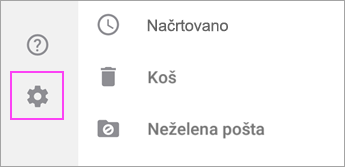
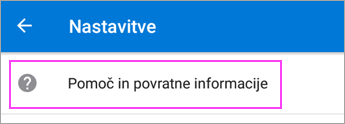
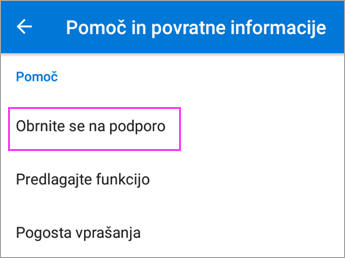
Predlog za funkcijo za Outlook za iOS in Android
Imate zahtevo, povezano s funkcijo, ali pa želite glasovati za zamisli drugih? Veselimo se vaših komentarjev, saj nam to pomaga zgraditi boljši program.
Če želite izvedeti, kako lahko pošljete nove zamisli ali glasujete za obstoječe, da prikažete svojo zahtevo, glejte Kako pošljem povratne informacije o Microsoft Officeu. Uporabite lahko tudi način posredovanja znotraj aplikacije, kakor opisano spodaj:
Outlook za iOS
Tapnite fotografijo profila in nato še gumb >Predlagajte funkcijo.
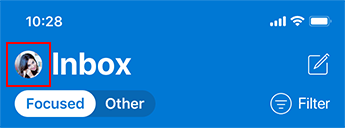
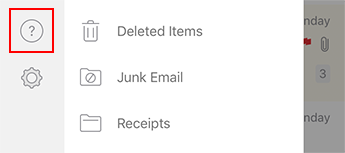
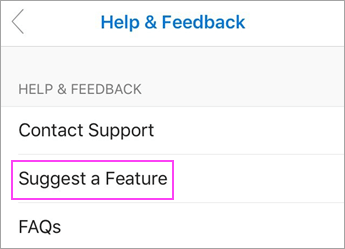
Outlook za Android
Pojdite na Nastavitve > Pomoč in povratne informacije > Predlog za funkcijo.